>
.PERL dosya fidye virüs kaldırma
Gönderen Removal Tarih Pazartesi, 31 Ekim 2016
PERL dosya uzantısını kaldırmak Ransomware nasıl?
Son zamanlarda ne zaman onlar onların bilgisayar çizme görüntülenen aşağıdaki iletiyi bildirmek için başladı okuyucular:
!!! ÖNEMLİ BİLGİ!
Tüm dosyalar şifrelenir.
Decrypting dosyaları yeri sadece gizli sunucumuzda olan özel anahtar ile.
Özel anahtar takip bağlantılardan birini almak için:
1. http://uk74sqtx2ynr2nzb.onion.gq/?id= [Redacted] 2. http://uk74sqtx2ynr2nzb.onion.nu/?id= [Redacted] 3. http://uk74sqtx2ynr2nzb.onion.cab/?id= [Redacted] 4. http://uk74sqtx2ynr2nzb.onion.to/?id= [Redacted]
Tüm bu adresleri mevcut değilse, aşağıdaki adımları izleyin:
1. download ve install Tor kaş: https://www.torproject.org/download/download-easy.html
2., başarılı bir yükleme sonrasında tarayıcıda ve başlatma için beklemesi.
3. adres çubuğuna yazın: uk74sqtx2ynr2nzb.onion/?id=[Redacted] 4. Sitesindeki yönergeleri izleyin.
!!! Kişisel kimlik numarası: [Redacted]!!!
PERL dosya ransomware Bart ransomware üçüncü sürüm olarak algılanmaktadır. Ve rağmen bazı şeyler değişti,–dan onun öncel çok farklı değil. Olarak tahmin, en son Bart değişken adı her dosyaya ekler uzantısı türetilmiştir. Şifreleme sonra bulduğunuz her resim, video, belge, vb ekledi .PERL uzantısına sahip. “En iyi” adlı bir şarkı olsaydı, örneğin, “best.PERL” bulacağına Ve sonra ‘PERL’ dosyalarınıza eklenir, işte böyle. Şifreleme işlemi tamamlanıp dosyalarınızı ulaşılmaz işlenir. Onları artık açamıyor. Ve, taşıma veya yeniden adlandırma yardımcı olmaz. Kilitliler. Onları serbest ve onları bir kez daha, faydalanmak için tek yol ile benzersiz bir anahtardır. Verilerinizi geri istiyorsanız, fidye ödemek zorunda. Kaçıranlar bunu yaparsanız, şifre çözme anahtarını ver. Ve uygulamadan sonra dosyalarınızı artık PERL’ın denetiminde olan. Sözde. Eğer sizin yardımcı olur HİÇBİR garantisi var bu yana Bu varsayımsal bir senaryo var. Hiçbiri. Aslında, biz kurduğunuzda sadece durumu daha da büyütüyor. Ransomware aracı ile uğraşırken, sen onları arkasında insanlara ulaşmak gerekmez. Onları herhangi bir şekilde bağlantı kurma. Onlara e-posta, bir şey söyle. Ve her şeyden önce fon için transferi DEĞİL! Extortionists bunlar. Siber suçlular az söylemek tartışmalı gündemler ile. Taleplerini takip ederseniz, onlar sözlerini devam edeceğiz inanıyor musun? Bu kadar saf olma. Parasal kazanç istiyorlar. Mesele sen ya da, verilerinizi umurlarında değil. Bir kez Bunlar paranızı, şansı var, sana ihanet. Oran sizin lehinize değildir. Yani, zor gibi görünse de, onların talimatları takip etmeyin. Uygun değil. Verilerinizi elveda. Kaybetmek senin eğe alternatif yüz daha uygun olmalıdır çok daha iyidir.
Nasıl ben ile mikrop?
PERL gibi görünse de dosya ransomware sadece bir gün gösterdi ve işe gittim, ama durum böyle değil. Kadar dosyalarınızı şifreleme için önde gelen bir çok oldu. Mesela ransomware kendiniz yükleme. Ah evet. Kötü enfeksiyon yüklemek kabul etti. İçine senin PC izin kabul etmiş sayılırsınız ve yaptığınızı olup olmadığını sordu. Ransomware araçları kullanıcı izni talep bağlanmıştır. Sizin izniniz. Onlar kendilerini yüklemeden önce almak zorundalar. Dosyalarınızı ‘PERL’ uzantısı ile kilitli eğer, PERL ransomware yüklü başka bir deyişle, içindir. Ve muhtemelen bunu yaptığımı hatırlamıyorum. Araç açık havada dışarı ve erişim aramak gelmiyor çünkü. Oh, hayır. O mümkün olan en şekilde yapıyor. Kitaptaki her numara için meğer. Gibi freeware, sahte güncelleştirmeleri, spam e-posta eklerini, bozuk bağlantıları. Ama tek bir anahtar madde hangi olmadan onun Sinsiliğimi başarılı olamıyor. Ve bu senin dikkatsizlik. Ransomware programları oyalama, saflık ve acele güveniyor. Yani, onları vermeyin. Bunun yerine, ekstra uyanık ve dikkatli olun. Senin durum tespiti yapmak için zaman ayırın. Hatta bazen küçük bir ekstra dikkat bugün yarın sorunları bir ton kaydedebilirsiniz.
Neden PERL dosya uzantısı tehlikeli mi?
Sadece diğer Bart türevleri gibi PERL enfeksiyon verilerinizi RSA-4096 şifreleme kullanarak şifreler. Ve hiç kuşkunuz olmasın. Bu her şeyi hedefler. Tüm verilerinizi ateş altında olduğunu. Hiçbir şey aracın ulaşmak çok ötesine 140 farklı dosya türleri arasında ayırt eder gibi değil. Bir kez senin PC sürünerek, yani, her şeyi kilitler. Sonra yapıldığını ve ‘PERL’ uzantısı eklenir, taleplerinin görüntüler. Bunlar sadece kadar tuhaf olarak onun öncel tarafından yapılan. Aracın 3 Bitcoins veya yaklaşık 2000 dolar fidye ödeme olarak sorar. Teşvik olarak, bu arsız bir şey denerseniz dosyaları kalıcı olarak silmek için tehdit ediyor. , Verilerinizi kendini şifresini çözmek çalışıyor gibi. Aracın Eğer ödeme yaparsanız, size bir şifre çözme anahtarı-ecek göndermek o olduğunu iddia ediyor. Bu anahtarla, dosyalarınızı ücretsiz yapabilirsiniz. Ama şöyle bir şey. Şifreleme anahtar kaldır. Enfeksiyon kendisi kaldırmaz. Yani, ransomware hala orada olacak. Ve bir saat sonra şifre çözme çarpıcı engelleyen ne? Ya da, bir gün? Bir hafta mı? Bir şey yok. Enfeksiyon her zaman çok seçer ve başa döndük olacağım, verilerinizi şifrelemek ücretsizdir. Sadece bu sefer, daha az para gerekecek. Ve ne ‘ daha çok, gizlilik maruz kalacağı. Bir düşün. Fidye ödeme aktarırken, kişisel ve finansal bilgilerinizi bırakın. Ve enfeksiyon arkasındaki insanlar bunlara erişebilirsiniz. Uyar mı? Kötü niyetli kişilere özel hayatı onların emrinde olan? Bunun olmasına izin yok. Fidyeyi ödemem. Sadece dosyalarınızı terketmek. Sonuçta, dosyaları olarak gizlilik önemli değildir. Aksi takdirde, tüm yollarla düşünüyorsanız uymak. Bu insanlar ödemek ve şansını denersin. Ama sonuç hoşuna gitmeyecek. Daha güvenli, daha akıllıca seçim yapmak. Gizlilik resimler üzerinde almak. Değiştirilebilir dosyalarıdır. Özel hayatı hakkında aynısını söyleyebilir?
PERL dosya uzantısı kaldırma Talimatları
STEP 1: Kill the Malicious Process
STEP 3: Locate Startup Location
STEP 4: Recover PERL File Extension Encrypted Files
ADIM 1: Windows Görev Yöneticisi’ni kullanarak kötü amaçlı işlemini durdurmak
- CTRL + ÜSTKRKT + ESC tuşlarına aynı anda basarak Görev Yöneticisi’ni açın
- Ransomware işlemi bulun. Unutmayın ki bu genellikle rasgele bir dosya oluşturmuş.
- Öldürmek belgili tanımlık oluşum önce daha sonra başvurmak üzere bir metin belgesi yazın.
- PERL dosya uzantısı şifreleme virüs ile ilişkili herhangi bir şüpheli işlemler bulun.
- Doğru tıkırtı üstünde belgili tanımlık oluşum
- Dosya konumunu aç
- İşlemi Sonlandır
- Dizinleri ile şüpheli dosyaları silin.
- İşlemi gizleme ve tespit etmek çok zor olabilir aklımda
ADIM 2: Gizli dosyaları göster
- Herhangi bir klasör açın
- “Düzenle” düğmesini tıklatın
- Seçin “Klasör ve arama seçenekleri”
- “Görünüm” sekmesini seçin
- “Gizli dosya ve klasörleri göster” seçeneğini seçin
- “Korunan işletim sistemi dosyalarını gizle” işaretini kaldırın
- “Uygula” ve “Tamam” düğmesini tıklatın
ADIM 3: PERL dosya uzantısı şifreleme virüs başlangıç konumunu bulun
- İşletim sistemini yükleyen bir kez aynı anda Windows Logo düğme ve R tuşuna basın.
- Bir iletişim kutusu açık olmalıdır. Tip “Kral naibi”
- UYARI! editing the Microsoft Windows Registry bu kırık sistemi hale gelebilir çok dikkatli olun.
Senin OS (x86 veya x64) bağlı olarak gidin:
[HKEY_CURRENT_USERSoftwareMicrosoftWindowsCurrentVersionRun] veya
[HKEY_LOCAL_MACHINESOFTWAREMicrosoftWindowsCurrentVersionRun] veya
[HKEY_LOCAL_MACHINESOFTWAREWow6432NodeMicrosoftWindowsCurrentVersionRun]
- ve ekran adı silin: [RANDOM]
- O zaman senin Explorer’ı açın ve gidin:
% Appdata % klasörüne gidin ve yürütülebilir dosyayı silin.
Kontrol belgili tanımlık virüs yürütme noktası msconfig windows programına alternatif olarak kullanabilirsiniz. Lütfen, senin makine adlarında bu yüzden farklı rasgele oluşturulan, olabilir aklında var kötü amaçlı dosyaları tanımlamak için herhangi bir profesyonel tarayıcı çalıştırmalısınız.
ADIM 4: şifrelenmiş dosyaları kurtarmak nasıl?
- Yöntem 1: En son yedek, biri olması durumunda verilerinizi geri yüklemek için ilk ve en iyi yöntem var.
- Yöntem 2: Ne zaman genellikle ilk bir kopyasını yapar bir dosyayı ransomware şifreler Dosya kurtarma yazılımı – kopya şifreler ve orijinal siler. Bu nedenle özgün dosyalarınızın bazılarına kurtarmak için dosya kurtarma yazılımı kullanmayı deneyebilirsiniz.
- Yöntem 3: Gölge kopya – son çare olarak, size Gölge kopyaile dosyalarınızı geri yüklemek deneyebilirsiniz. Gölge Explorer bölümü paketi açın ve kurtarmak istediğiniz sürücüyü seçin. Geri yükleme ve dışa aktarma üzerine tıklayın istediğiniz herhangi bir dosya üzerinde sağ tıklayın.
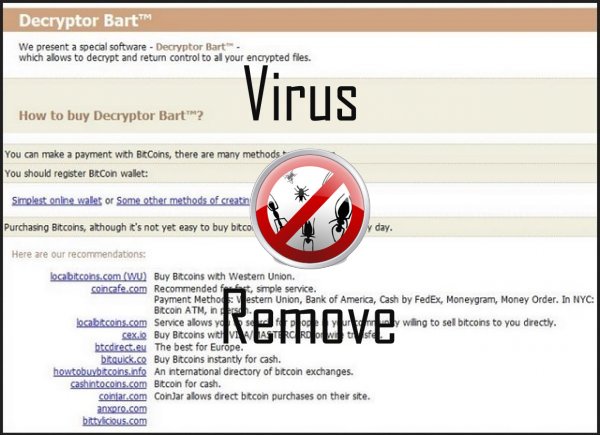
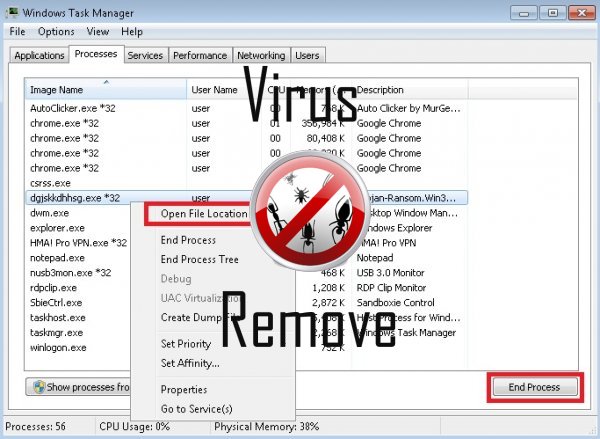

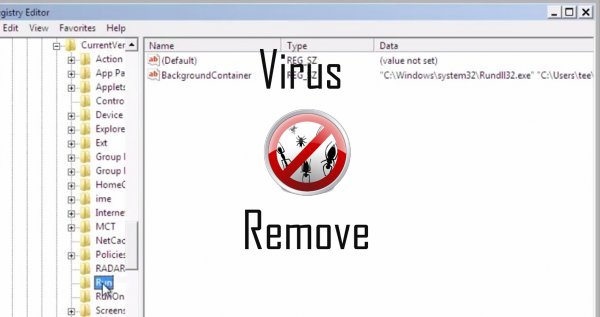


Uyarı, birden fazla anti-virüs tarayıcıları PERL içinde olası kötü amaçlı yazılım tespit etti.
| Anti-virüs yazılımı | Sürüm | Algılama |
|---|---|---|
| ESET-NOD32 | 8894 | Win32/Wajam.A |
| K7 AntiVirus | 9.179.12403 | Unwanted-Program ( 00454f261 ) |
| Qihoo-360 | 1.0.0.1015 | Win32/Virus.RiskTool.825 |
| Malwarebytes | v2013.10.29.10 | PUP.Optional.MalSign.Generic |
| VIPRE Antivirus | 22224 | MalSign.Generic |
| McAfee-GW-Edition | 2013 | Win32.Application.OptimizerPro.E |
| VIPRE Antivirus | 22702 | Wajam (fs) |
| Dr.Web | Adware.Searcher.2467 | |
| Kingsoft AntiVirus | 2013.4.9.267 | Win32.Troj.Generic.a.(kcloud) |
| McAfee | 5.600.0.1067 | Win32.Application.OptimizerPro.E |
| NANO AntiVirus | 0.26.0.55366 | Trojan.Win32.Searcher.bpjlwd |
| Malwarebytes | 1.75.0.1 | PUP.Optional.Wajam.A |
PERL davranışı
- Kullanıcının ana sayfasını değiştirir
- Tarayıcınızın virüslü sayfalarına yönlendirin.
- Göstermek taklidini yapmak güvenlik dikkatli, açılır pencereler ve reklamlar.
- PERL davranış ve davranışları ile ilgili bazı diğer metin emplaining som bilgi
- PERL sizin izniniz olmadan Internet'e bağlanır.
- Top çalma ya da senin mahrem veri kullanır
- PERL ticari reklamlar gösterir.
- PERL tarayıcı uzantısı üzerinden web tarayıcısı içine entegre
- Kendi izni yüklenir
- Kendisi ödeme başına yükleme dağıtır veya üçüncü taraf yazılım ile birlikte verilmektedir.
- Masaüstü ve tarayıcı ayarlarını değiştirir.
PERL Windows işletim sistemi sürümleri etkilenir.
- Windows 10
- Windows 8
- Windows 7
- Windows Vista
- Windows XP
PERL Coğrafya
PERL--dan pencere eşiği ortadan kaldırmak.
PERL Windows XP'den silin:
- Menüyü açmak için Başlat ' ı tıklatın.
- Denetim Masası'nı seçin ve Ekle / Kaldırgidin.

- Seçin ve Kaldır istenmeyen programı.
Kaldır PERL senin Windows 7 ve Vista:
- Başlat menüsünü açın ve Denetim Masası'nıseçin.

- Program Kaldır için hareket
- İstenmeyen app ve çekme kaldırmaüzerinde sağ tıklatın .
Erase PERL Windows üzerinden 8 ve 8.1:
- Sağ ve sol alt köşesinde seçin Denetim Masasıüzerinde.

- Program Kaldır ve istenmeyen app üzerinde sağ tıklatın seçin.
- Kaldır seçeneğini tıklatın.
PERL Your tarayıcılardan gelen silme
PERL Internet Explorer kaldırılması
- Dişli simgesini tıklayın ve Internet Seçenekleri'niseçin.
- Gelişmiş sekmesine gidin ve Sıfırla' yı tıklatın.

- Kişisel ayarları sil kontrol edin ve tekrar Sıfırla ' yı tıklatın.
- Kapat ' ı tıklatın ve Tamam' ý seçin.
- Geri gitmek için dişli simgesini, Eklentileri Yönet → pick araç çubukları ve uzantılarıve uzantıları istenmeyen Sil.

- Arama sağlayıcıları için gidin ve yeni bir varsayılan arama motoru seçin
PERL Mozilla Firefox silmek
- "about:addons" URL alanına girin.

- Uzantıları git ve şüpheli tarayıcı uzantılarını silmek
- Menüsünütıklatın, soru işareti ve Firefox yardım' ı açın. Yenile Firefox düğmesi üzerinde'yi tıklatın ve onaylamak için Firefox Yenile seçin.

Chrome PERL sonlandırma
- "chrome://extensionsiçinde" URL alanına yazın ve Enter' a dokunun.

- Güvenilir olmayan tarayıcı uzantıları sonlandırmak
- Google Chrome yeniden başlatın .

- Chrome menüsünü açın, ayarlar → gösteri Gelişmiş Ayarlar'ı tıklatın, sıfırlama tarayıcı ayarları'nı seçin ve (isteğe bağlı) Sıfırla'yı tıklatın.